Amazonの電子書籍読み放題サービス「Kindle Unlimited」の利用をやめるとき、解約手続きをしなければいけません。
例えば、無料体験で1ヶ月利用してみて、継続しない場合は解約を忘れると料金が発生するので必ず解約手続きをしなければいけません。
ちなみに、Kindle Unlimitedの解約の手続きは1分くらいで終わります。
ただ、Kindle Unlimitedの解約ページってめちゃくちゃ見つけにくいです。僕はこの記事を執筆するのと、解約がちゃんとできるか手順を確認するために調べたときページがなかなか見つからなくてくろうしました。
そこで、この記事ではダイレクトにKindle Unlimitedの解約ページのリンクを掲載いたします。あわせて、Kindle Unlimitedの解約手順を画像付きで解説します。
Kindle Unlimitedの解約ページは以下になります。解約ページをお探しの方はこちらからページを開いてください。
いまebookjapanを利用するために無料会員登録をすると必ず70%OFFクーポンが6枚もらえます。

割引の上限はクーポン1枚につき500円です。全部で6枚クーポンがもらえるので、最大3,000円分の電子書籍が安く購入できます。
回数と割引上限に制限がついていますが、70%OFFクーポンはとてもお得です。しかも、もともとは半額クーポンでしたが、現在パワーアップして70%OFFクーポンになっています。
好きな電子書籍が3,000円も安く購入できるので、会員登録特典のクーポン目当てでebookjapanを利用するのもありですよ!ぜひこの機会をお見逃しなく!!
\無料会員登録で70%OFFクーポン6回分ゲット /

漫画を毎日読んでいる漫画オタクのトミーです。Instagram(@tommy_manga1023)で毎日漫画情報を発信しています。
複数の電子書籍ストアを使い分けて少しでも安く漫画や本を買う方法を日々模索。僕が実際に電子書籍を買って読んでいる体験をもとに記事を執筆しています。
Kindle Unlimitedの解約手順
- Kindle Unlimitedの解約ページを開く
- 「メンバーシップを解約する」をタップ
- Kindle Unlimitedの解約完了
 トミー
トミー詳しく手順を解説していきます
Kindle Unlimitedの解約ページを開きます。下記のボタンを押すとダイレクトでKindle Unlimitedのキャンペルページが開くのでご活用ください。
「メンバーシップを解約する」というボタンがあるのでタップします。
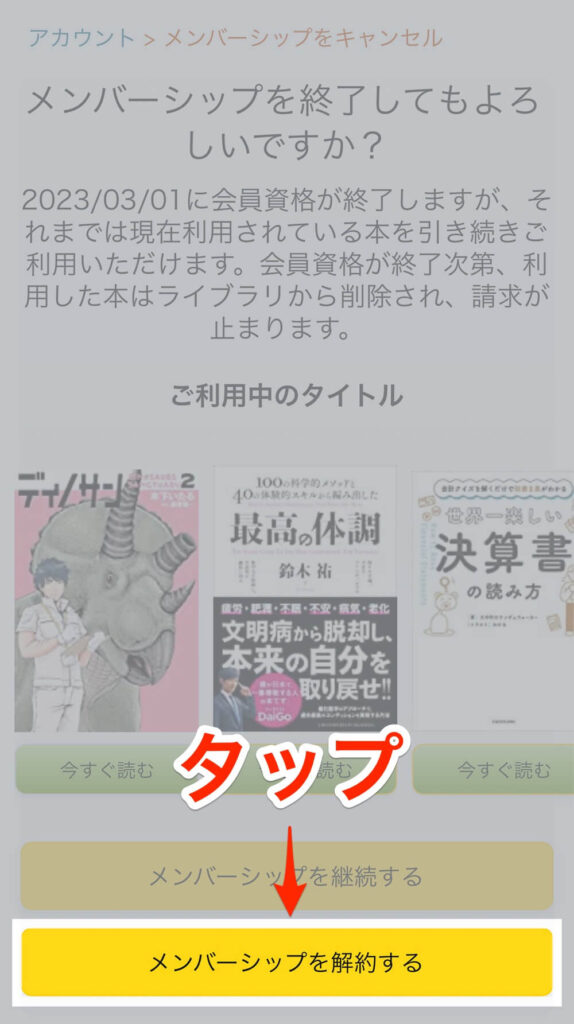
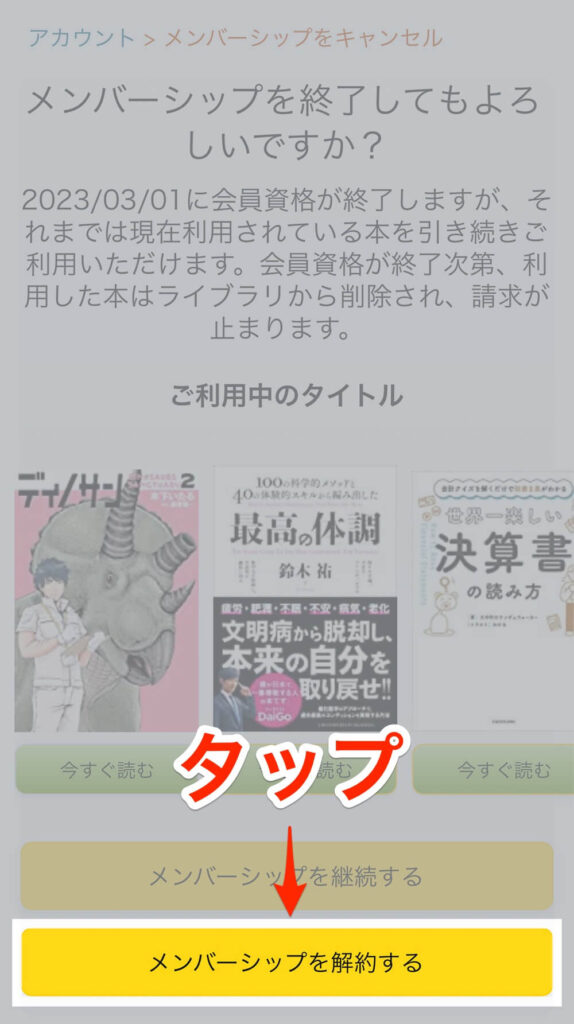


解約ページのURLを知っていれば簡単に解約できます。
1ヶ月の無料お試しを解約する場合もこちらの手順でOKです。簡単に解約できますし、Kindle Unlimitedはとても良いサービスなのでぜひ無料でためしてみてください。
\30日間無料でお試し!/
Kindle Unlimitedが解約できたか確認する
Kindle Unlimitedの解約はワンクリックで簡単にできますが、本当に解約できているのか不安になりますよね。
Kindle Unlimitedの解約が完了するとメンパーシップ管理画面が以下のようになります。
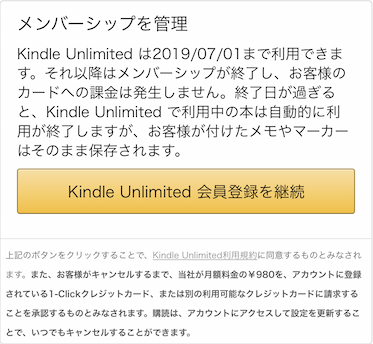
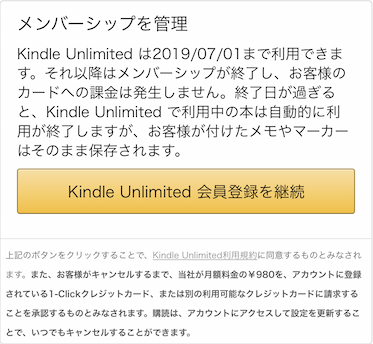
解約手続きが終了したらメンバーシップ管理画面できちんと解約できたか確認しておきましょう。
Kindle Unlimitedの解約手順|まとめ
Kindle Unlimitedの解約手順についてめとめました。
解約ページを開いて「メンバーシップを解約する」のボタンを押すだけで簡単に解約することができます。
Kindle Unlimitedはとてもいいサービスで解約するのはもったいないと思いますが、機会があればまた利用してみてください。
では、良き電子書籍ライフを!
\30日間無料でお試し!/

